Što je Steam Chat?
Steam Chat je besplatni glasovni i tekstualni chat sustav ugrađen u Steam klijent. Poput Razdor aplikacija za razgovor, Steam Chat kombinira neke glasovne aspekte usluga kao što su Skype i Grupni govor s funkcionalnošću tekstualnog chata aplikacije za razmjenu trenutnih poruka. Evo pogleda kako se koristi Steam Chat i kako započeti s ovim komunikacijskim alatom.
Steam Chat je dio Steama, tako da ne postoji posebna aplikacija. Steam i Steam Chat dostupni su za Windows, macOS i Linux.

Za što se koristi Steam Chat?
Steam Chat modernizira Steamove komunikacijske alate i značajke. Iako je Steam prvenstveno tržište za kupnju videoigara i organiziranje vaše biblioteke videoigara, također vam omogućuje povezivanje i igranje igara s prijateljima.
Steam Chat je besplatna alternativa plaćenom glasovni razgovor usluge kao što je TeamSpeak, Mrmljanje, i Ventrillo. Ove usluge pružaju glasovni prijenos putem internetskog protokola (VoIP) komunikacija za igrače, tako da se mogu koordinirati kada su u igri i ostati u kontaktu kada ne igraju.
Steam Chat je također alternativa Discordu, koji je besplatna usluga glasovnog i tekstualnog razgovora s mnogim značajkama Steam Chata.
Steam Chat ima dvije glavne komponente: tekstualni razgovor između pojedinaca i grupa i glasovni razgovor između pojedinaca i grupa. Korisnici mogu jedni drugima slati poruke pojedinačno i stvarati grupne razgovore, koji djeluju kao Discord poslužitelji.
Grupni chatovi mogu imati više tekstualnih kanala za organiziranje razgovora o različitim temama. Grupni razgovori također mogu imati više glasovnih kanala tako da se članovi grupe mogu usredotočiti na različite igre ili druge teme.
Steam Chat čuva arhivu vašeg tekstualnog razgovora samo dva tjedna. Svaka se poruka automatski briše dva tjedna nakon što je pošaljete, stoga nemojte računati da će Steam pohraniti vaše podatke o chatu.
Kako započeti sa Steam chatom
Da biste koristili Steam Chat, preuzmite Steam klijent ili se prijavite putem web stranice Steam zajednice da biste koristili klijent koji se temelji na webu. Također će vam trebati besplatan Steam račun i nekoliko prijatelja za razgovor. Evo kako započeti sa Steam Chatom:
Pristupite chatu nakon instalacije Steam-a
Lako je započeti razgovor nakon instalacije Steam verzije za vaš operativni sustav.
-
Dođite do Web stranica Steam zajednice.

-
Odaberi Prijaviti se ako imate račun ili odaberite Pridružite se Steamu za kreiranje besplatnog računa.
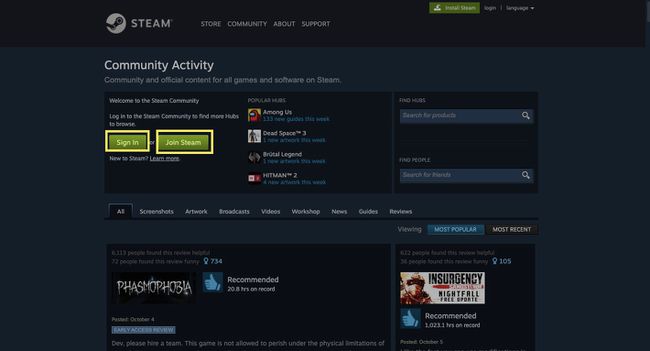
Ako imate račun, prijeđite na korak 5.
-
Ako stvarate račun, unesite svoje podatke i odaberite Nastaviti.

Od vas će se tražiti da potvrdite svoju e-poštu.
-
Dodajte naziv svog Steam računa i potvrdite svoju lozinku. Odaberi Gotovo nastaviti.

-
Odaberi Instalirajte Steam.

-
Steam otkriva vaš operativni sustav. Odaberi Instalirajte Steam.

-
Dvaput kliknite na DMG datoteku da biste instalirali Steam.

-
Pokrenite Steam i prijavite se na svoj račun.

-
Odaberi Prijatelji i razgovor iz donjeg lijevog kuta za pristup Steam Chatu.

-
Otvara se prozor Steam Chat i spremni ste za razgovor.

Ako ste novi u Steamu, morat ćete pronaći i dodati svoje prijatelje na uslugu prije nego što možete koristiti Steam Chat.
-
Odaberite znak plus (+) pored Prijatelji da dodate prijatelje i započnete novi chat.

Da biste započeli glasovni chat, otvorite uobičajeni chat, odaberite padajuću strelicu u gornjem desnom kutu prozora za chat, a zatim odaberite Pokrenite glasovni chat. Kada se vaš prijatelj javi, počinje glasovni chat. Zatvorite prozor za razgovor da biste prekinuli glasovni chat.
-
Odaberite znak plus (+) pored Grupni razgovori za početak novog grupnog razgovora.

Povucite i ispustite druge prijatelje u otvoreni prozor za chat da biste stvorili grupu.
Koristite Steam web klijent
Pokretanje Steam Chata još je lakše iz Steama na webu.
-
Dođite do Web stranica Steam zajednice.

-
Odaberi Prijaviti se ako imate račun ili odaberite Pridružite se Steamu ako to ne učiniš.
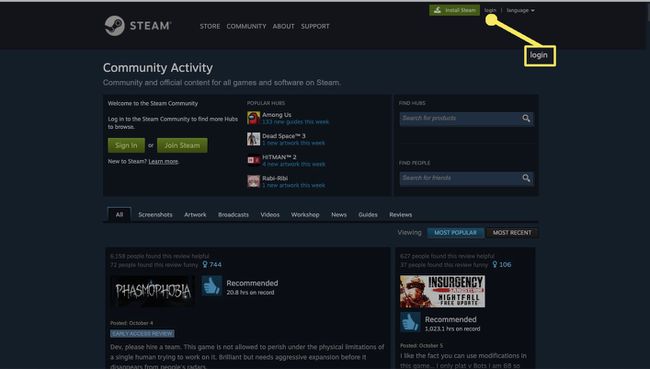
Slijedite gornje upute za stvaranje Steam računa.
-
Unesite svoje Korisničko ime i lozinku, a zatim odaberite Prijaviti se.

-
Odaberi razgovor s gornje trake izbornika.

-
Otvara se web-klijent Steam Chata.

-
Odaberite znak plus (+) da dodate prijatelje i započnete novi chat.

-
Odaberite znak plus (+) pored Grupni razgovori za početak novog grupnog razgovora.
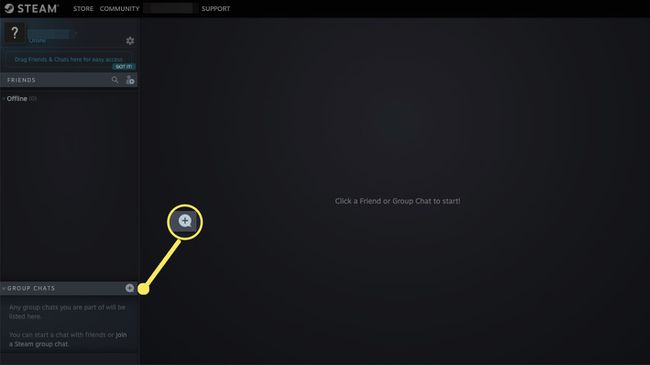
Da biste započeli glasovni chat, otvorite uobičajeni chat, odaberite padajuću strelicu u gornjem desnom kutu prozora za chat, a zatim odaberite Pokrenite glasovni chat. Kada se vaš prijatelj javi, počinje glasovni chat. Zatvorite prozor za razgovor da biste prekinuli glasovni chat.
Kako funkcioniraju grupni razgovori Steam
Grupni razgovori na Steamu izgledaju kao pojedinačni razgovori. Međutim, možete imati više osoba u jednoj, a one traju čak i kada su svi izvan mreže. Kada se ponovno prijavite, i dalje ste u grupi, tako da su ove grupe dobar način da klanovi, cehovi, vatrogasni timovi i zajednice ostanu u kontaktu.
Stvorite grupni chat u bilo kojem trenutku pozivanjem dodatnih prijatelja u individualni chat. Alternativno, odaberite znak plus u odjeljku Grupni razgovori na popisu svojih prijatelja. Imenujte svoj grupni chat i dodajte avatar putem Postavke (ikona zupčanika).
Grupni chatovi imaju istu osnovnu funkcionalnost kao i obični chatovi, ali s više strukture. Svaka grupa može imati postavljeno više tekstualnih kanala, tako da možete imati određena mjesta za strukturirane rasprave i besplatni opći chat.
Pitanja
-
Kako isključiti obavijesti Steam Chata?
Ići Postavke u pregledniku Steam Chat ili u aplikaciji, a zatim odaberite Obavijesti. Poništite sve okvire da biste utišali sve obavijesti ili selektivno poništite obavijesti koje ne želite primati.
-
Kako možete vidjeti svoju Steam povijest chata?
U službenoj aplikaciji Steam Chat možete se pomaknuti unatrag da biste učitali povijest razgovora do dva tjedna. Nakon dva tjedna nema načina za pregled povijesti razgovora.
